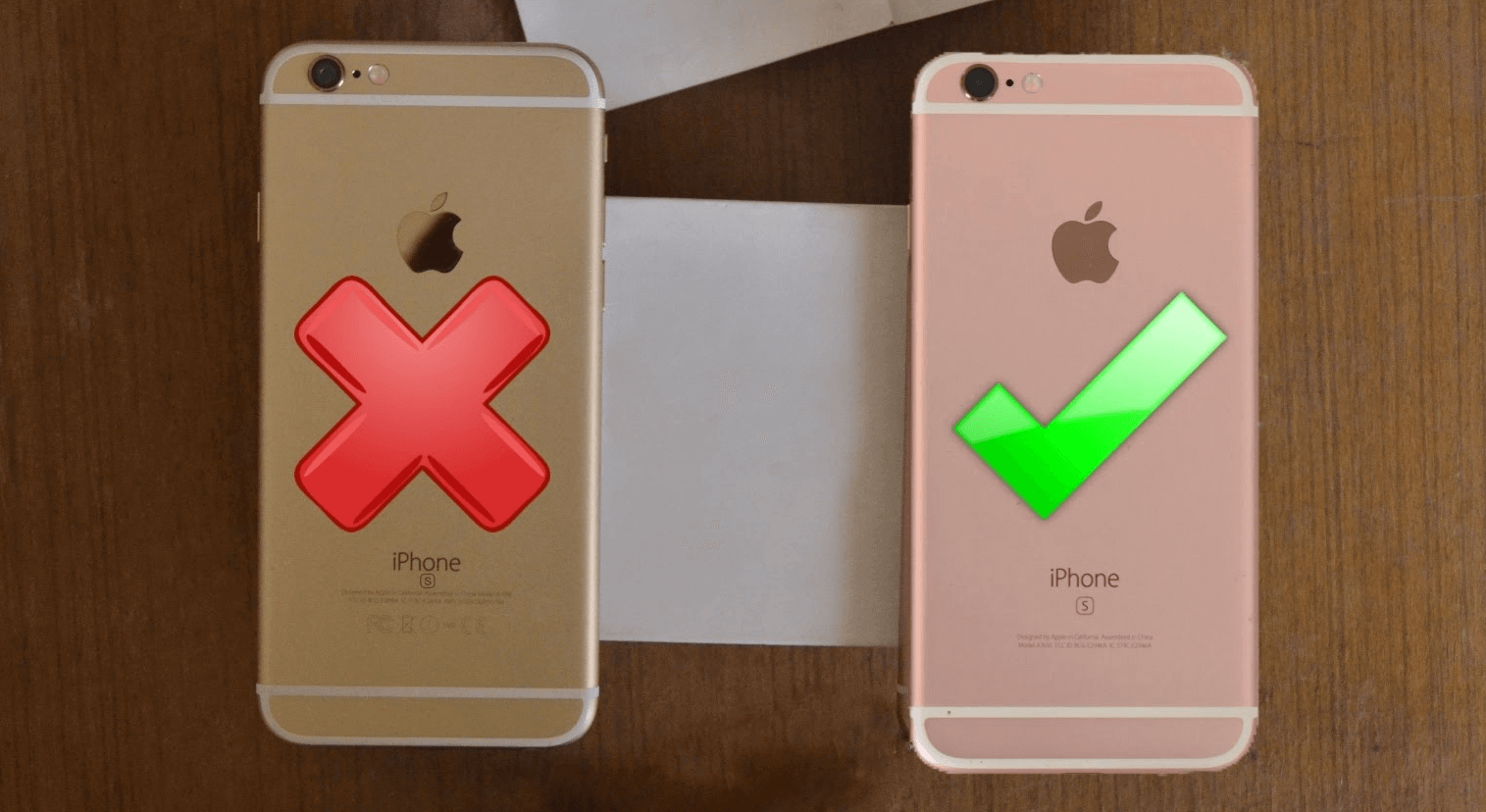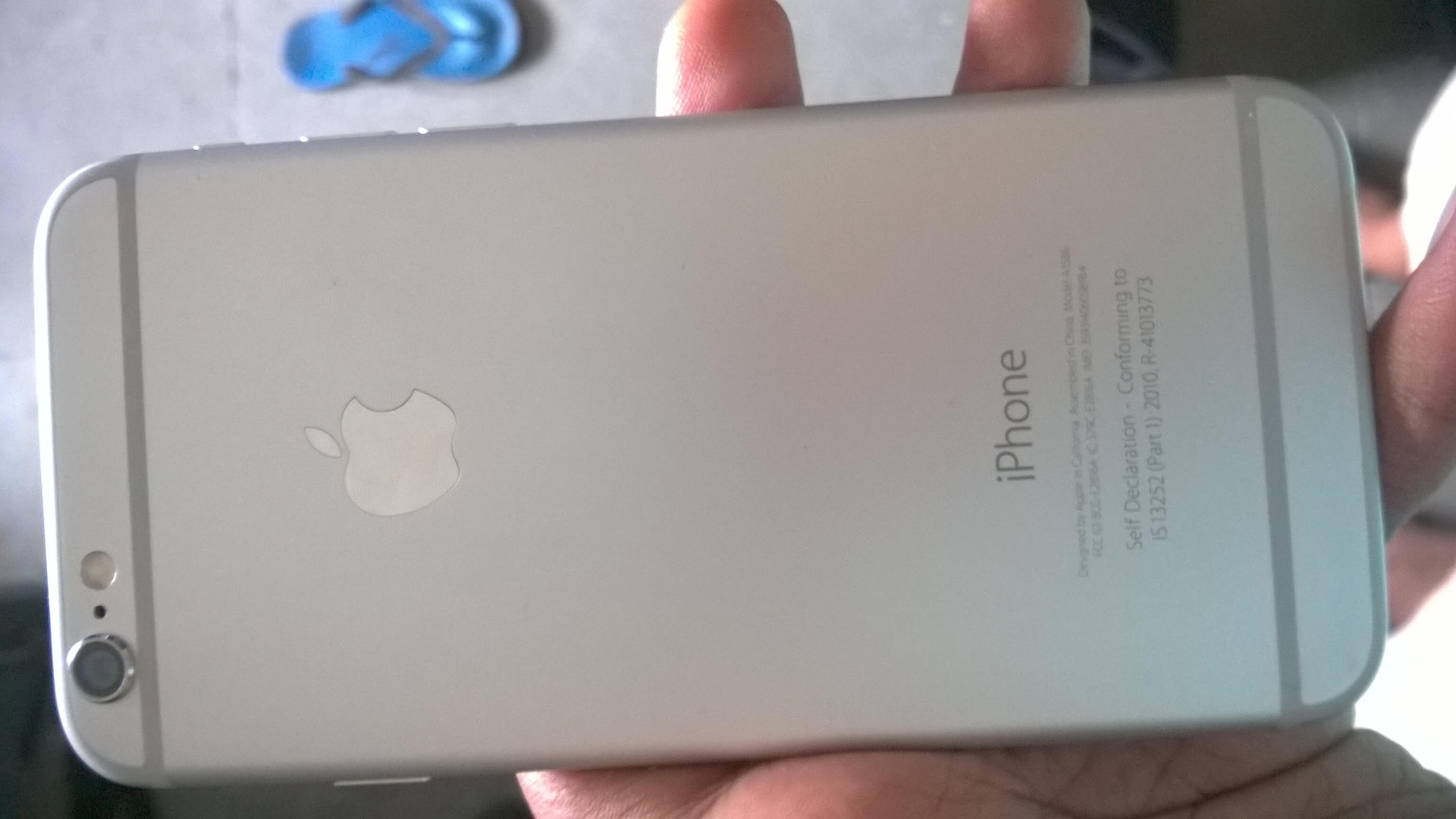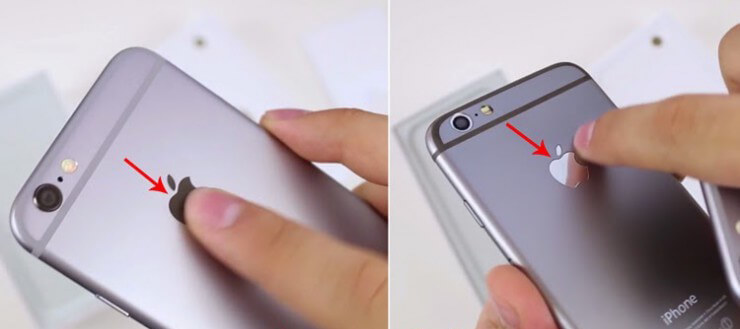- Как проверить iPhone при покупке. Лучшие советы
- Самое простое. Отвязан ли он
- Как проверить iPhone по IMEI
- Как проверить iPhone на сайте Apple
- Никаких залоченных iPhone
- Пловец или нет?
- Классика. Состояние аккумулятора
- Изучаем экран
- Все сенсоры должны работать
- Обязательно. Тестовый звонок
- Нужно выйти в Интернет
- Не забудьте про кнопки
- Проверяем камеру и микрофон
- До кучи: датчики и акселерометр
- В каких случаях можно брать?
- Как отличить оригинальный iPhone от подделки
- Осмотрите внешний вид
- Обязательно включите iPhone
Как проверить iPhone при покупке. Лучшие советы
Меня частенько заносит на авито на предмет поиска ништяков по низким ценам. Да, я ещё не докачал удачу, поэтому мне не везло, как нашему главреду недавно. Но пару раз удавалось выгодно разменяться смартфонами.
Важно понимать, что любая площадка с объявлениями — поле действия различных мошенников да и вообще недобросовестных людей. Тут проще простого нарваться на неприятный сюрприз.
Поэтому любую технику нужно детально осмотреть перед покупкой. Я несколько раз покупал именно iPhone — расскажу, как их проверять.
Самое простое. Отвязан ли он
Смартфон может с блеском пройти любую проверку, но если при этом продавец затрудняется отключить «Найти iPhone» — прощайтесь, ничего не получится.
Для тех, кто не в теме: это намертво привязывает iPhone к владельцу Apple ID, и, фактически, даёт ему ключи по управлению устройством. Например, он может удалённо заблокировать ваш только что купленный iPhone и потребовать денег за разблокировку. Он будет знать, где вы находитесь. То ещё удовольствие.
Нужный пункт спрятался в настройках, в разделе «iCloud», но гораздо проще вбить «Найти iPhone» там же в поиске.
Как проверить iPhone по IMEI
IMEI — это уникальный международный идентификатор мобильного оборудования. Этот 15-значный номер должен совпадать в рамках одного комплекта. Проверяем:
- IMEI на корпусе сзади
- IMEI в «Настройки — Основные — Об этом устройстве»
- IMEI по запросу *#06#
- IMEI на лотке SIM-карты (неактуально для iPhone SE и «пятёрок»)
- IMEI на коробке (если есть)
Коробка волнует нас в последнюю очередь. Если совпало всё, кроме неё — ничего страшного, просто продавец принёс устройство в неоригинальной упаковке. Другой вопрос: почему он не предупредил об этом вас? Это лишний повод всё перепроверить.
Как проверить iPhone на сайте Apple
Там же, в «Настройки — Основные — Об этом устройстве» написан серийный номер. Его тоже можно использовать. Переходим на сайт Apple и проверяем статус устройства.
Именно таким образом можно понять, что перед вами не Франкенштейн с корпусом условного 6s и начинкой от шестёрки. На страничке покажут модель устройства, дату окончания ограниченной гарантии и информацию о дате покупки.
Никаких залоченных iPhone
Сейчас такие устройства встречаются всё реже, но вдруг вы любитель ретро, в погоне за iPhone 3G. Есть вероятность нарваться на залоченный смартфон. Эти iPhone были куплены за границей на контрактной основе. Такие трубки могут доставить массу неудобств, за которые, к тому же, придётся платить.
Вот несколько признаков, по которым можно понять, залочен смартфон или нет.
- В лотке SIM стоит микросхема-подложка.
- Устройство не обновлено до максимально возможной ОС.
- В Настройках — Основные — Об этом устройстве стоит оператор, отличный от того, что в статус-баре.
- После перезагрузки устройство долго ловит сеть или требует звонка на определённый номер.
Такие смартфоны не обновляются без нужных манипуляций, не вижу смысла за них платить.
Пловец или нет?
Покупать утопленные смартфоны крайне опасно. Ты не знаешь, каким образом его сушили после падения в воду. Возможно, iPhone побывал в руках адекватных сервисников, а может, его просто положили в рис. При этом окисление компонентов всё ещё продолжается, и смартфон «двинет кони» в любую минуту.
Жаль, что такое всплывает только после вскрытия устройства. Впрочем, один маркер видно и снаружи.
- Для iPhone 5 и новее: откройте лоток SIM-карты и посмотрите внутрь.
- Для прочих iPhone: посмотрите в 30-пиновый разъём и в порт для наушников.
Вот тут можно посмотреть, как будет выглядеть сработавший маркер в конкретной модели iPhone. Если в обозначенных местах нет красных точек — значит всё в порядке, с этой стороны iPhone не заливало. Точнее ситуацию может прояснить только сервисный центр.
Классика. Состояние аккумулятора
Понятно, что покупая смартфон с рук, придётся терпеть все заскоки потасканного аккумулятора. Но износ одно- двухгодовалой батареи незначителен.
Обычно iPhone пробегает до 500 циклов зарядки, как минимум. При этом потеря ёмкости аккумулятора не ощущается. Не подумайте, устройство продолжает работу и после, просто время «без розетки» сокращается.
Количество циклов полного заряда можно проверить с помощью бесплатной утилиты coconutBattery. Если лень брать с собой ноутбук — стоит заранее обсудить с продавцом возможность установки соответствующей утилиты на iPhone. Вот, Battery Life, например.
Плюс, в последних iOS, появилась возможность посмотреть процент износа аккумулятора в настройках. Экономит время.
Изучаем экран
Дисплей — просто кладезь слабых мест. На что нужно обратить внимание.
Прожмите экран в разных местах с небольшим усилием. Здесь не должно ничего хрустеть, скрипеть или болтаться. Иначе — смартфон роняли или вскрывали.
Подсветка должна быть равномерной. Откройте изображение с белым фоном и с чёрным и обратите внимание, на свечение по краям. Не должно быть явных пятен и слишком ярких мест. Если таких изображений нет — откройте любое приложение с подходящим бэкграундом. Ну или сделайте фото, например.
На экране не должно быть жёлтых пятен. Тех, которые появляются после перегрева смартфона. Дело в том, что под воздействием температуры, клей между тачскрином и дисплеем меняет цвет. Похожие косяки появляются, если устройство постоянно сдавливали, например, держали в заднем кармане джинс и садились на твёрдые поверхности.
Тем же набором картинок проверяем на полосы и на битые пиксели.
Все сенсоры должны работать
Мало кто хочет обнаружить пару мёртвых зон на дисплее, спустя какое-то время. Поэтому проверьте всё сразу.
Самый простой способ — выйти в меню, включить режим расстановки иконок (долго держите одну из них) и потаскать её по экрану. Она должна двигаться равномерно, плавно, не останавливаться, и не дергаться.
Откройте клавиатуру, прощёлкайте все клавиши. Вытягивайте шторки уведомлений и Пункта управления, как в портретном, так и в ландшафтном режиме. Всё должно работать.
Не забудьте проверить Touch ID. В идеале — забить туда свой палец и пару раз разблокировать устройство, но можно и понаблюдать за хозяином смартфона.
Обязательно. Тестовый звонок
Не пропустите этот момент: нужно вставить свою симку и сделать тестовый звонок на номер друга. Этим убиваем двух зайцев сразу; проверяем работу разговорного динамика и модуля сотовой связи.
В крайнем, если под рукой нет SIM-карты, то можно набрать 112, послушать робота-автоответчика, а потом сбросить, не дожидаясь соединения. Лучше, чем ничего.
Нужно выйти в Интернет
На этом этапе также пригодится своя симка с Интернетом. Достаточно зайти на любую страницу, чтобы понять, что смартфон работает в LTE-сетях.
Также стоит найти поблизости Wi-Fi точку, либо раздать её самому. Проблемы с беспроводным Интернетом никому не нужны.
Нелишним будет зайти в Карты и определить текущее местоположение смартфона, чтобы убедиться, что c GPS всё в порядке.
Не забудьте про кнопки
Тупо прощёлкайте каждую кнопку. Ничего не должно хрустеть, болтаться или западать. Качелька беззвучного режима должна отзываться вибрацией, как и кнопка Home в новых iPhone. Кстати, не пытайтесь прожать эту кнопку в iPhone 7 и 8 — она не сдвинется ни на миллиметр.
Не поддавайтесь на уговоры, неработающую кнопку Home практически нереально починить. После замены детали останетесь без Touch ID.
Проверяем камеру и микрофон
Убедитесь, что в глазке камеры нет ни мусора, ни конденсата. Проверьте вспышку, снимите пару фото и видео. На кадрах не должно быть никаких артефактов. Не забудьте проиграть снятое видео со звуком — так проверяется задний микрофон.
Также микрофон легко проверить в стандартном приложении «Диктофон». Оставьте пару записей и прослушайте их. Никаких посторонних шумов быть не должно.
До кучи: датчики и акселерометр
iPhone умеет определять своё расположение в пространстве благодаря акселерометру. Откройте Заметки и покрутите смартфон, проверьте как работает смена ландшафтного режима на портретный.
Также можно зайти в новое приложение Measure (или в старый Компас) и включить Уровень. Проверьте, как работает акселерометр в разных плоскостях.
Не стоит забывать и другие датчики. Как их проверить?
- Включите автояркость и поднесите ладонь к фронтальной камере — экран должен стать тусклым.
- Позвоните кому-нибудь и поднесите ладонь к той же камере — экран должен погаснуть.
В каких случаях можно брать?
Специально ничего не писал про царапины на корпусе — степень допустимой убитости каждый определяет сам. Например, я ищу смартфоны с отсутствием сколов и вмятин, а на мелкие царапины не обращаю внимание.
Но если iPhone не прошёл проверку по одному из вышеперечисленных пунктов, то стоит задуматься.
Наверное, можно стерпеть небольшое пятно на экране или хрустящие кнопки. Изношенный аккумулятор также меняется малой кровью. А вот брать iPhone с неработающим верхним динамиком, в надежде сменить его после — крайне рисково, он в одном модуле с несколькими компонентами и практически не поддаётся ремонту.
В любом случае, никогда не платите вперёд, даже за самые заманчивые предложения. Не ведитесь на офигительные истории об оплате услуг ТК, авансе или каком-нибудь задатке. Просто найдите другого продавца.
Источник
Как отличить оригинальный iPhone от подделки
Продукция Apple очень популярна, поэтому находится множество умельцев, которые с переменным успехом пытаются производить поддельные продукты. Как правило, такой контрафакт поступает от наших китайских соседей. В Поднебесной чуть ли не ежедневно выпускают очередную копию iPhone, только вот долгим сроком службы она не отличается. Кроме того, достав из коробки эту подделку, можно обнаружить, что она и вовсе работает на операционной системе Android.
Многие недобросовестные магазины и продавцы пользуются схожестью подделок и оригинальных iPhone (и гораздо более низкой ценой на контрафакт), чтобы затем продать смартфон доверчивым покупателям под видом подлинного устройства. И хотя не существует универсального способа изобличить подделку, есть моменты, которые следует проверить при покупке iPhone (даже в магазине). Мы попросили экспертов сервиса SmartPrice рассказать, как отличить оригинальный iPhone от подделки.
Осмотрите внешний вид
Корпус. В первую очередь между экраном и корпусом не должно быть никаких зазоров, дисплей обязан плотно прилегать к основанию. Внимание следует уделить и кнопкам: они должны быть без «люфта», легко нажиматься, с характерным ровным щелчком. Хруст и треск не допускаются — это явный признак подделки.
Осмотрите надписи на самом корпусе: чтобы они были ровные, читались без проблем, не имели ошибок и опечаток. Также здесь указывается номер модели и IMEI, которые можно проверить на официальном сайте Apple.
Выявить копию можно даже по краске корпуса: если она стирается и оставляет следы на руках, стоит сразу отложить такой iPhone в сторону. Иногда на подделки также устанавливают пластиковый корпус вместо алюминиевого — материал отличить очень легко: алюминий сохраняет холод, а если по нему слегка постучать, прозвучит характерный металлический звук.
Экран. На iPhone экран всегда глубокого черного цвета и может быть лишь незначительно светлее корпуса, если смартфон выполнен в темном цвете. Если экран серый или заметно светлее корпуса, он уже не является оригинальным. Это не свидетельствует о том, что весь смартфон — подделка, но дает понять, что iPhone как минимум побывал в сомнительном сервисном центре.
Камера. Объектив камеры должен быть ровным и аккуратно расположен в специально отведенном месте на корпусе. Пыль под стеклом камеры и другие подозрительные эффекты также свидетельствуют о вскрытии и ремонте.
Задняя панель и порты. Логотип Apple ни в коем случае не должен поддеваться ногтем — он выполнен из нержавеющей стали и надежно утоплен в крышку, так как является ее элементом. Задняя крышка не должна сниматься: корпус iPhone любой модели – монолитный.
Справа — копия iPhone
Никаких антенн, лишних деталей и, портов (кроме 3,5 мм и Lightning, а с iPhone 7 — только Lightning) быть не должно. В лотке сим-карты iPhone не бывает никаких слотов для карт памяти — только для SIM-карты (формата Nano).
Обратите внимание на порт Lightning – по его бокам расположены аккуратные болтики с резьбой под пятигранную отвёртку. Если болтики повреждены, сорвана резьба или есть заметные царапины, то устройство вскрывали, причем некачественно. Оригинальность «начинки» можно сразу поставить под сомнение.
Также стоит протестировать ползунок переключения Звук/Вибрация на боковом торце – должен быть четкий виброотклик при переводе в тихий режим.
Сверху — копия iPhone
Обязательно включите iPhone
Прозвучит странно, но некоторые покупатели действительно не включают iPhone при покупке, полагаясь только на внешний вид, комплектацию и коробку.
Во-первых, должен исправно работать датчик отпечатка пальца. Если покупаете iPhone «с рук», попросите добавить свой отпечаток.
Экран оригинального iPhone не должен отдавать синим, зеленым или другими оттенками. Все цвета сочные и приятные. Наклоните устройство и посмотрите на картинку – даже под большим углом цвета и изображение не изменятся. iPhone имеет очень хорошие углы обзора, поэтому неоригинальный экран выдаст себя сразу.
Интерфейс iOS должен буквально «радовать глаз» — четкие читаемые шрифты, ровные, квадратные пиктограммы приложений со скругленными углами. Работа операционной системы плавная, без «лагов» и рывков.
Маленькая хитрость: обратите внимание на пиктограмму приложения «Часы». На циферблате стрелочки обязательно будут двигаться (в некоторых «псевдо-iOS» такие мелочи могут отсутствовать).
Тонкости интерфейса. Откройте приложение App Store и попробуйте скачать любую программу для iOS – например, Numbers или Garage Band. Во-первых, при открытии App Store никаких переадресаций в браузер (и тем более в Google Play) быть не должно, а поиск указанных программ позволит их установить.
Также поищите в «Настройках» такие пункты, как iCloud и «Найти iPhone». В подделках научились с особой точностью копировать меню настроек, но вот эти функции вы там не найдете.
На самом деле самый действенный способ проверить оригинальность iPhone и его операционной системы – скачать на компьютер приложение iTunes c официального сайта Apple. После подключения смартфона к компьютеру, программа опознает оригинальное устройство, предоставив информацию о его серийном номере и модели.
Источник